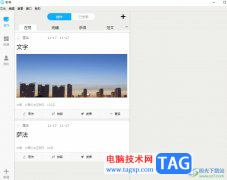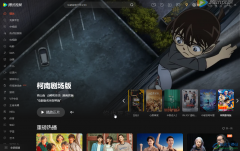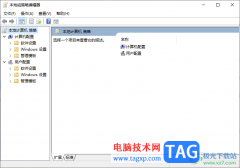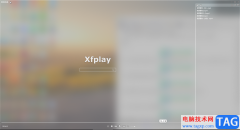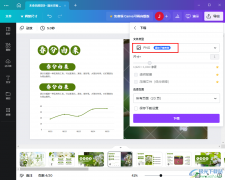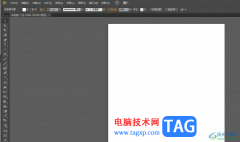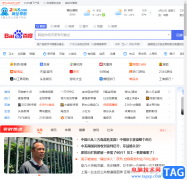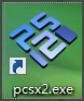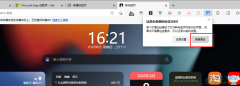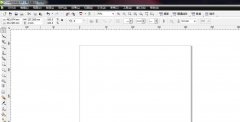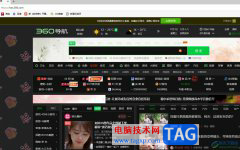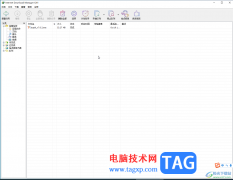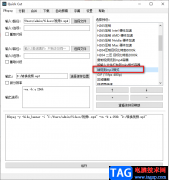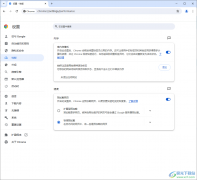idm下载器是可以帮助大家进行网页视频下载的工具,可以让大家快速且免费的下载自己喜欢的视频到电脑中,而其中我们可以根据自己的需求进行设置多线程下载,在idm下载器中,如果你只设置了一个线程进行下载内容,那么有些时候会导致下载的内容会很缓慢,或者是出现其他问题的情况,那么我们可以设置多线程下载,可以让我们想要下载的多个内容可以快速的下载下来,十分的方便,下方是关于如何使用idm下载器设置多线程下载的具体操作方法,如果你需要的情况下可以看看方法教程,希望对大家有所帮助。
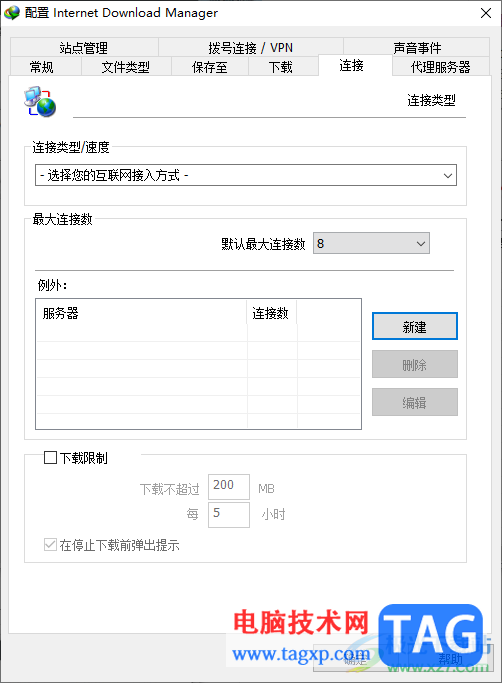
方法步骤
1.首先,我们需要将安装好的idm下载器双击打开,之后即可进入到操作页面中,将页面顶部的【下载】按钮进行单击。
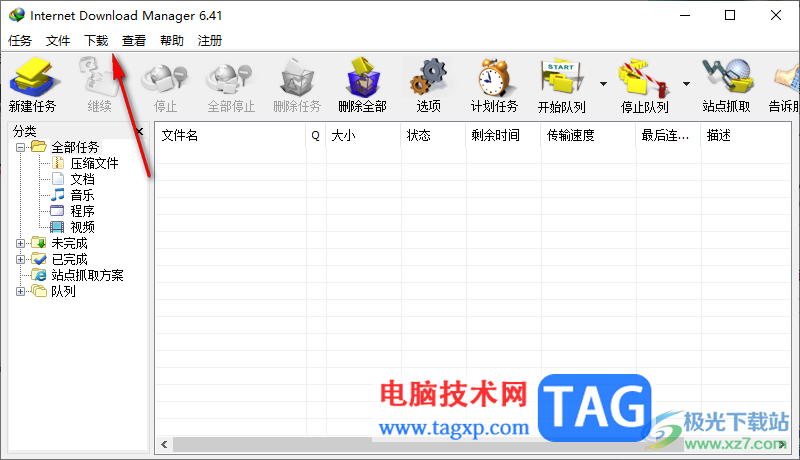
2.这时即可打开一个菜单选项,将其中的【选项】进行左键点击进入。
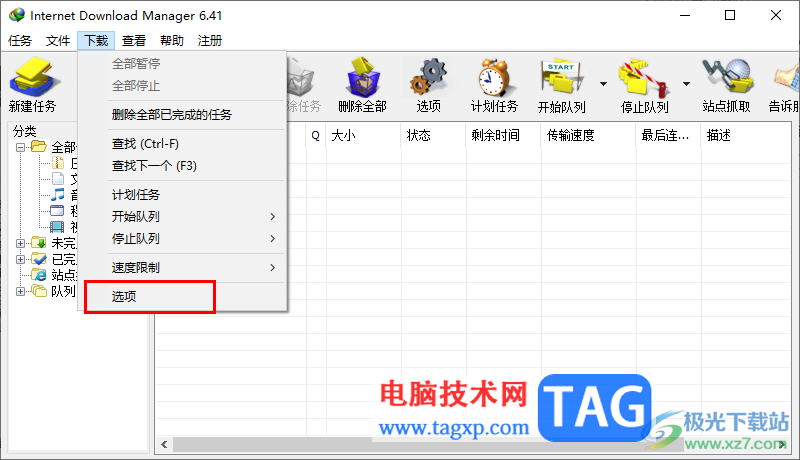
3.进入到配置设置窗口中之后,将选项卡切换到【连接】选项卡的位置进行点击。
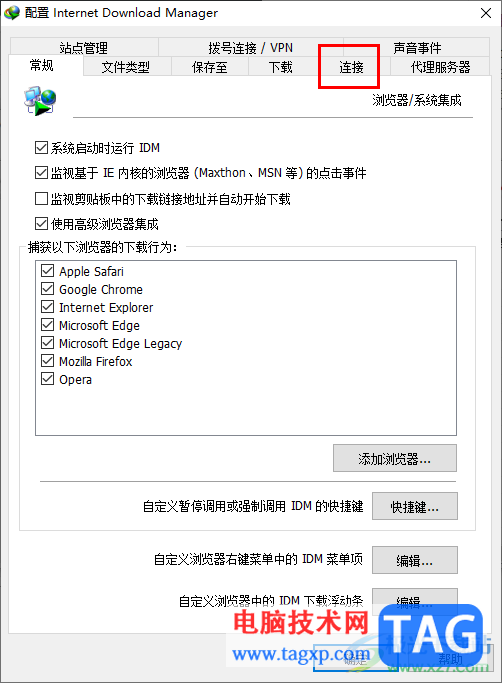
4.这时候,就会看到有一个设置最大连接数的选项,一般idm下载器推荐的连接数是【8】,但是你也可以根据自己的需求来选择其他的连接数。
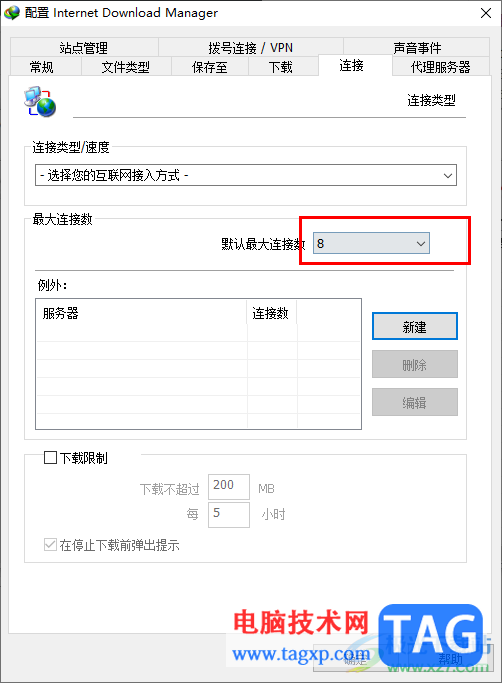
5.将下拉列表点击之后,就可以根据需求进行选择,完成选择之后就可以点击确定按钮保存当前的设置就好了。
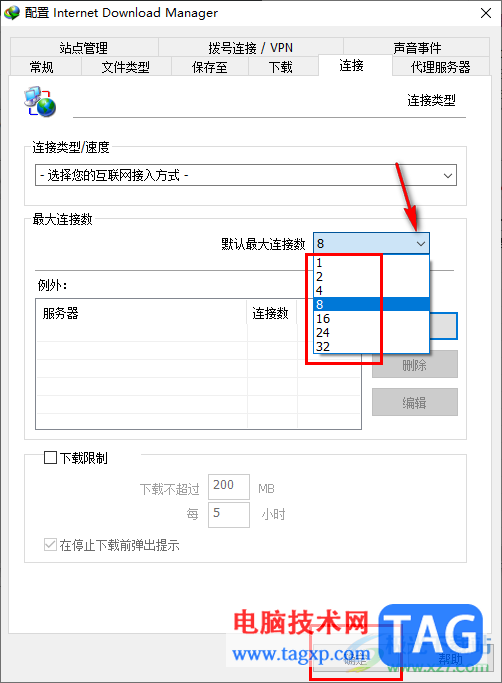
以上就是关于如何使用idm下载器设置多线程下载的具体操作方法,我们可以通过idm进行下载自己喜欢的网页视频,那么我们可以通过设置一下最大线程数帮助自己更好的进行操作该软件进行下载内容,感兴趣的话可以操作试试。